Você está procurando uma maneira de recuperar a Lixeira esvaziada no Mac?
A Lixeira do seu Mac armazena seus dados excluídos caso você queira restaurá-los caso apague acidentalmente alguns arquivos valiosos. No entanto, muitos usuários gostam de esvaziar a Lixeira assim que excluem alguns itens, especialmente ao gerenciar todos os tipos de dados para liberar espaço de armazenamento. Você está enfrentando a mesma situação e precisa recuperar arquivos da Lixeira? Continue lendo para saber mais. como recuperar a lixeira do Mac.
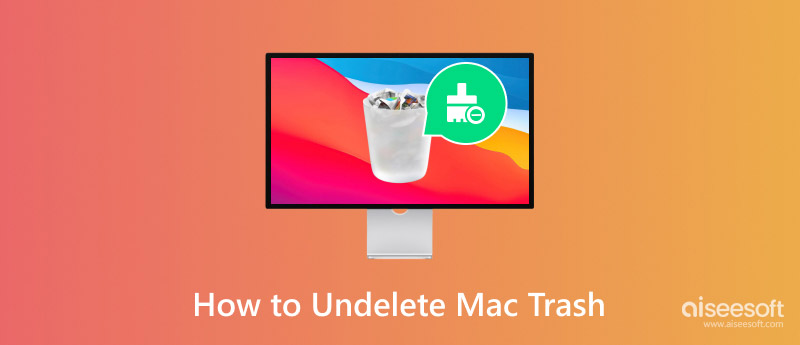
Antes de mostrar os Passos específicos para recuperar a Lixeira do Mac, gostaria de falar sobre as principais diferenças entre excluir e esvaziar a Lixeira.
Após excluir um arquivo ou pasta do seu Mac, ele será movido para a Lixeira ou Bin. Todos os arquivos excluídos ficarão armazenados lá até que você esvazie a Lixeira manualmente. Os dados da Lixeira podem ser recuperados facilmente.
Geralmente, após esvaziar a Lixeira em um Mac, todos os arquivos e pastas contidos nela são considerados excluídos permanentemente. Você não pode simplesmente recuperá-los sem usar um software de recuperação de dados dedicado. A operação de exclusão é como colocar itens em uma área de armazenamento temporário. No entanto, esvaziar a Lixeira é como apagá-la permanentemente.
Como mencionei acima, você pode facilmente recuperar arquivos excluídos da Lixeira em um Mac antes de esvaziá-lo. Normalmente, você pode localizar a Lixeira do seu Mac no Dock. Clique no ícone dela para acessar todos os seus arquivos excluídos. Selecione os itens que deseja restaurar, clique com o botão direito do mouse na seleção e escolha a opção "Repor". Com apenas alguns cliques, você pode facilmente recuperar dados excluídos da Lixeira do seu Mac.
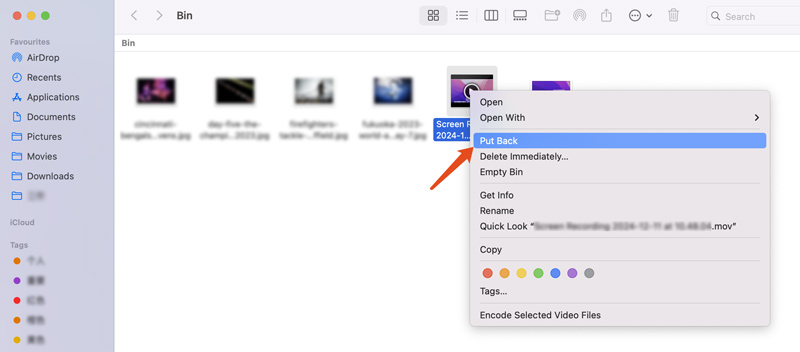
Se você tiver o Time Machine configurado e um backup contendo os arquivos excluídos que deseja recuperar, poderá iniciar facilmente a recuperação de dados do Mac usando o Time Machine. Abra o aplicativo Time Machine no Launchpad ou na pasta Aplicativos. Conecte seu disco de backup a este Mac e verifique seus backups na janela pop-up do Time Machine. Você também pode clicar no menu Time Machine e escolher a opção Navegar pelos Backups do Time Machine.
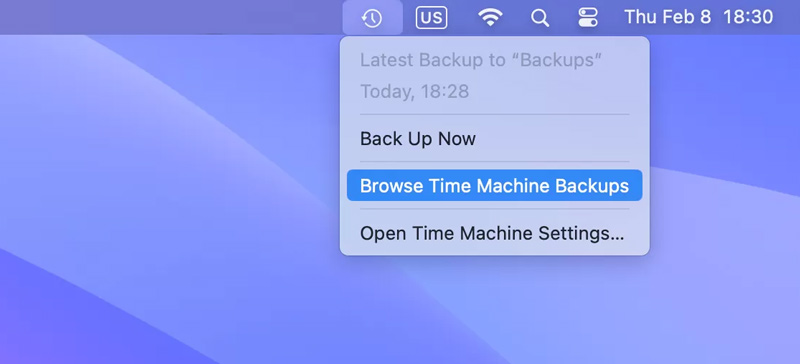
Use a linha do tempo para navegar até um ponto anterior à exclusão desses arquivos importantes. Ao localizar o arquivo excluído, basta clicar no botão Restaurar.
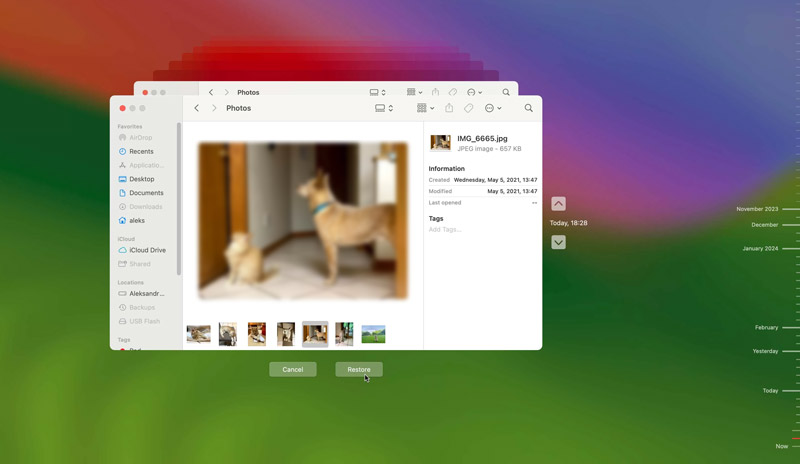
Você esvaziou a Lixeira do seu Mac sem querer e percebeu que apagou algo importante? Se você não tiver um arquivo de backup, precisará contar com algumas ferramentas confiáveis de recuperação de dados para Mac para restaurar esses dados apagados permanentemente. Aqui, você pode tentar usar o poderoso Recuperação de Dados Aiseesoft Mac para recuperar arquivos da Lixeira do seu Mac. Este software de recuperação confiável pode restaurar vários tipos de dados comumente usados, como fotos, vídeos, documentos, e-mails e outros.
100% seguro. Sem anúncios.
100% seguro. Sem anúncios.
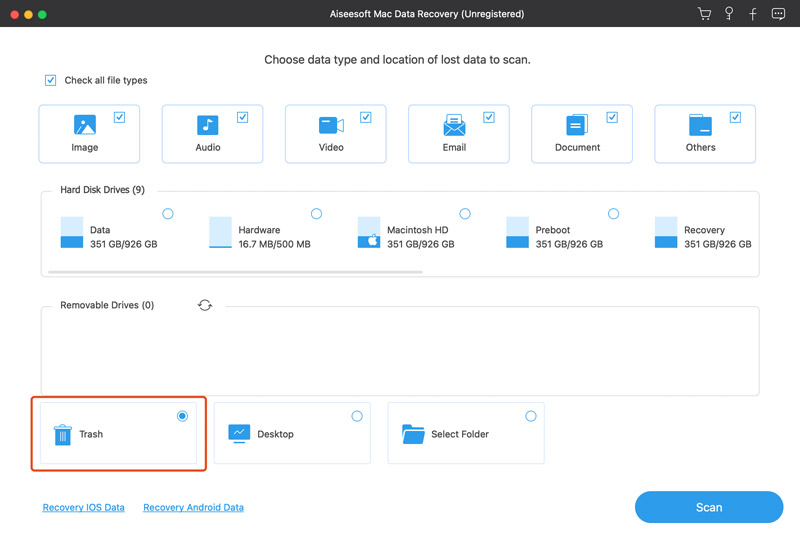


Pergunta 1. Esvaziar a Lixeira em um Mac exclui arquivos permanentemente?
Sim, esvaziar a Lixeira em um Mac excluirá permanentemente todos os arquivos e pastas contidos nela. Depois de esvaziar a Lixeira, esses arquivos excluídos não poderão mais ser recuperados com ferramentas ou recursos integrados. Quando precisar restaurá-los, você precisará recorrer a um software especializado em recuperação de dados. Após remover itens da Lixeira do seu Mac, eles serão substituídos pelos dados recém-criados de forma constante. Uma vez substituídos, não há como recuperar esses arquivos excluídos do Mac posteriormente.
Pergunta 2. A Lixeira ou Bin nos Macs é excluída automaticamente?
Por padrão, a Lixeira do seu computador Mac não exclui arquivos automaticamente. Todos os itens excluídos permanecerão na Lixeira até que você os esvazie manualmente. No entanto, há um recurso integrado que permite ao seu Mac esvaziar a Lixeira automaticamente após 30 dias. Para ativar esse recurso de exclusão automática, abra uma janela do Finder, clique no menu do Finder, escolha Configurações no menu suspenso, acesse a aba Avançado e marque a caixa ao lado de Remover itens da Lixeira após 30 dias.
Pergunta 3. Por que não consigo encontrar a Lixeira no meu Mac?
Geralmente, você pode ver facilmente o ícone da Lixeira no lado direito do Dock. Quando quiser gerenciar arquivos excluídos ou esvaziar a Lixeira, clique no ícone para acessar sua pasta. Se não conseguir localizar a Lixeira ou a Lixeira no Dock inferior, abra o app Finder, clique no menu Ir na parte superior, escolha Ir para a Pasta e digite Lixeira. Além disso, você pode pressionar Command + Shift + G para exibir a janela Ir para a Pasta. Se ainda não conseguir encontrar a Lixeira no seu Mac, tente reiniciá-lo para verificar se o ícone da Lixeira está de volta no Dock.
Conclusão
Depois de ler este artigo, espero que você possa facilmente recuperar lixeira do Mac e encontrar arquivos excluídos. Assim que notar que alguns arquivos importantes foram excluídos, você deve tentar recuperá-los imediatamente. Em termos relativos, quanto mais cedo você iniciar a recuperação, maiores serão suas chances de sucesso.

Aiseesoft Data Recovery é o melhor software de recuperação de dados para recuperar fotos, documentos, e-mails, áudio, vídeos, etc. excluídos/perdidos do seu PC/Mac.
100% seguro. Sem anúncios.
100% seguro. Sem anúncios.
Parabéns!
Você se inscreveu com sucesso em nossa newsletter. O exclusivo 40% de desconto para assinantes é AISEFOKS . Agora você pode copiá-lo e usá-lo para aproveitar mais benefícios!
Copiado com sucesso!